كيفية حذف الصور على Chromebook للقراءة فقط
نشرت: 2022-12-09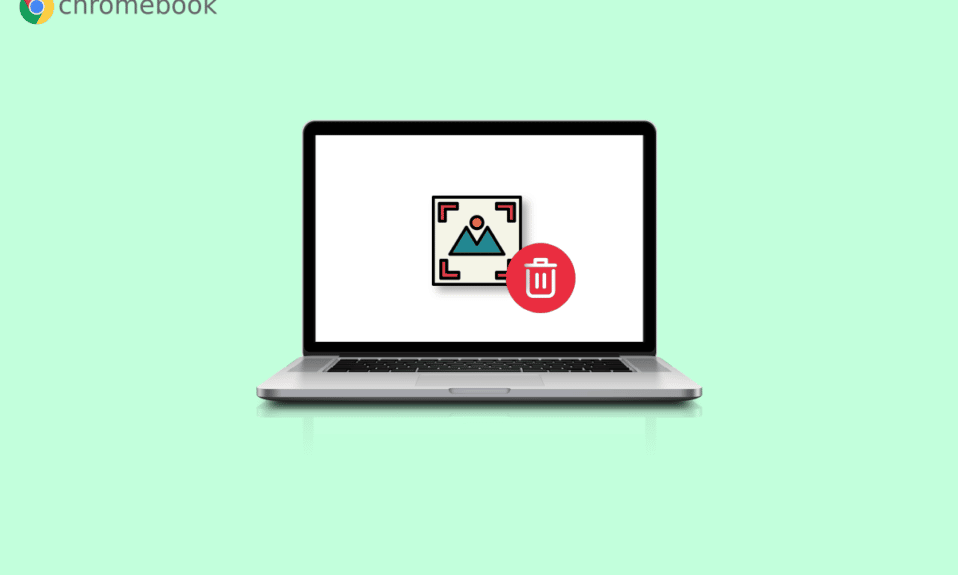
نحن نعلم أنك لا تحب الاحتفاظ بالصور والملفات ومقاطع الفيديو عديمة الفائدة على جهاز الكمبيوتر الخاص بك. السبب في ذلك بسيط. تأخذ مساحة إضافية. إذا كان لديك جهاز كمبيوتر أو كمبيوتر محمول ، فهناك خيار حذف على لوحة المفاتيح يمكنك استخدامه لحذف الصور أو الملفات. ولكن إذا كنت تمتلك جهاز Chromebook ، فلن يكون خيار الحذف متاحًا على لوحة المفاتيح. لا داعي للقلق لأننا سنوجهك حول كيفية حذف الصور على Chromebook للقراءة فقط. سنرشدك أيضًا إلى كيفية حذف الملفات على Chromebook وكيفية حذف صور الخلفية على Chromebook.
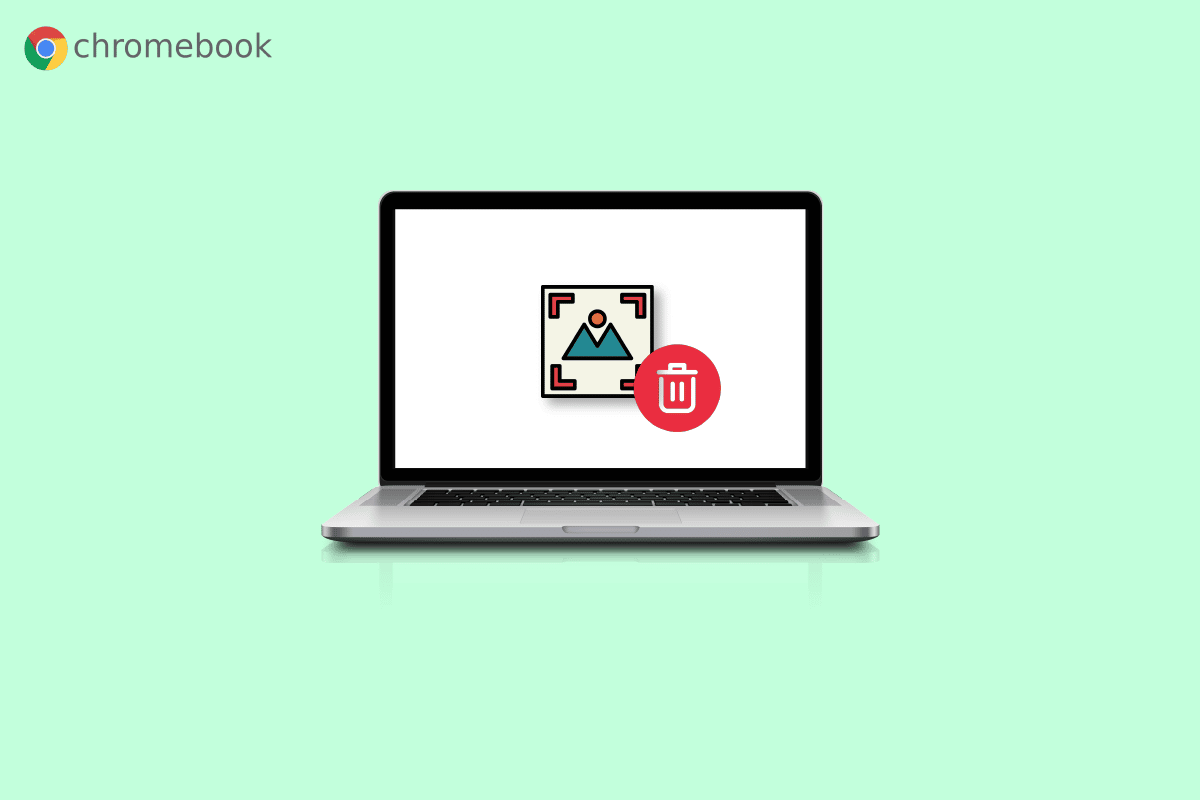
محتويات
- كيفية حذف الصور على Chromebook للقراءة فقط
- ماذا تعني القراءة فقط على Chromebook؟
- كيفية حذف الصور على جهاز Chromebook؟
- كيفية حذف الصور على Chromebook للقراءة فقط؟
- كيفية حذف الملفات على جهاز Chromebook؟
- كيفية حذف صور الخلفية على جهاز Chromebook؟
- كيفية اختيار خلفية خلفية؟
- كيفية حفظ ملف على جهاز Chromebook؟
- كيفية ضغط ملف على جهاز Chromebook؟
- كيفية فك ضغط ملف على جهاز Chromebook؟
كيفية حذف الصور على Chromebook للقراءة فقط
اقرأ هذه المقالة حتى النهاية للتعرف على الخطوات التي توضح كيفية حذف الصور على Chromebook ، اقرأ فقط بطريقة مفصلة باستخدام الصور لفهم أفضل. لكن قبل ذلك ، دعونا نفهم أولاً ما هو وضع القراءة فقط.
ماذا تعني القراءة فقط على Chromebook؟
كما يوحي اسم القراءة فقط ، يمكنك فقط فتح ملف أو قراءته في هذا الوضع . لا يمكنك اتخاذ إجراءات أخرى على الملف ، مثل حذف الملف أو تعديله. ينطبق الأمر نفسه على الصور أيضًا ، حيث لن يُسمح لك إلا بمشاهدة صورة في وضع القراءة فقط.
كيفية حذف الصور على جهاز Chromebook؟
بمجرد حذف صورة على Chromebook ، فإنها تصبح دائمة حيث لا توجد سلة محذوفات كما هو الحال في Windows. لذا ، يرجى التأكد من أن الصورة التي تحذفها لم تعد ضرورية. على الرغم من أن Chromebook لا يحتوي على مفتاح حذف ، فمن الممكن حذف صورة باستخدام المفاتيح. لحذف صورة على Chromebook ، اتبع الخطوات المذكورة أدناه:
1. حدد رمز المشغل من الزاوية اليسرى السفلية للشاشة.
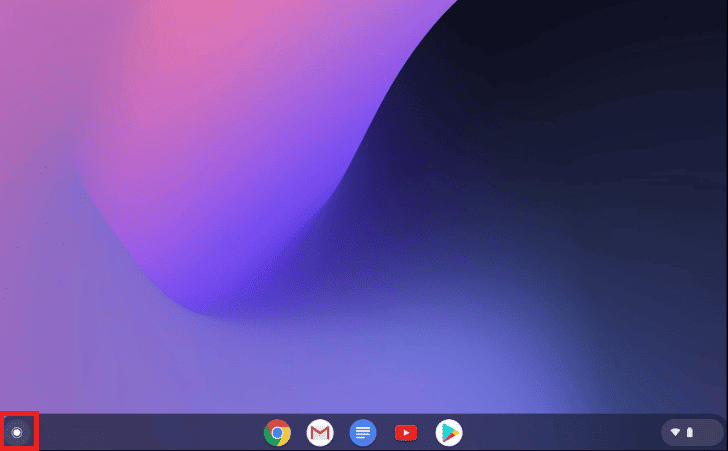
2. الآن ، افتح خيار الملفات .
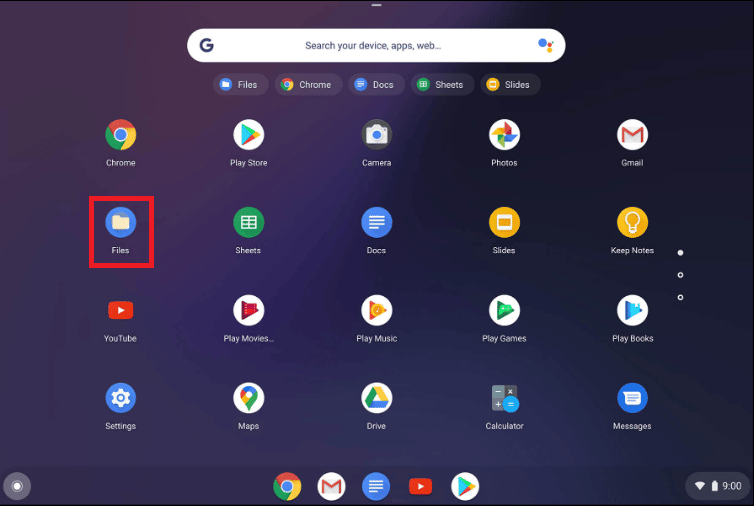
3. ثم انتقل إلى المجلد المطلوب . للعرض التوضيحي ، انتقلنا إلى ملفاتي> مجلد التنزيلات .
4 ا. انقر بزر الماوس الأيمن على الصورة التي تريد حذفها وانقر على حذف .
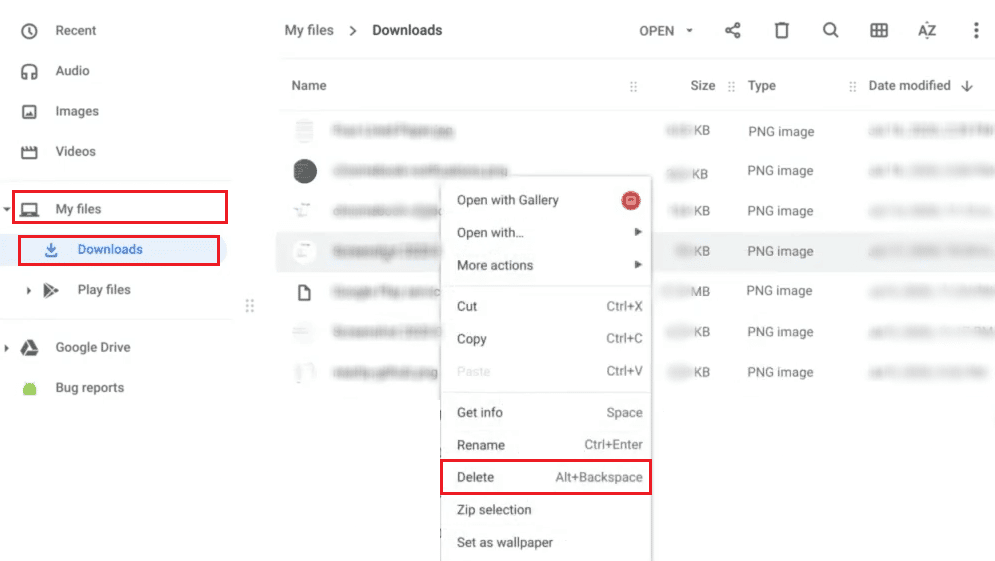
4 ب. أو اضغط على مجموعة مفاتيح alt + backspace لحذف الصورة المحددة .
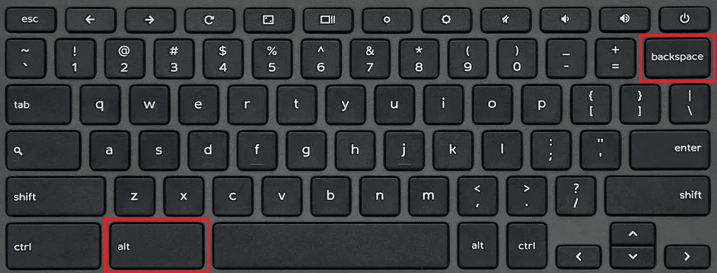
اقرأ أيضًا : أفضل 16 إصلاحًا للوحة مفاتيح Chromebook لا تعمل
كيفية حذف الصور على Chromebook للقراءة فقط؟
لا يمكن حذف الصور في وضع القراءة فقط. لذلك ، سيتعين عليك اتباع الطرق المذكورة أدناه إذا كنت تريد حذف الصور:
1. افتح تطبيق الملفات على جهاز Chromebook.
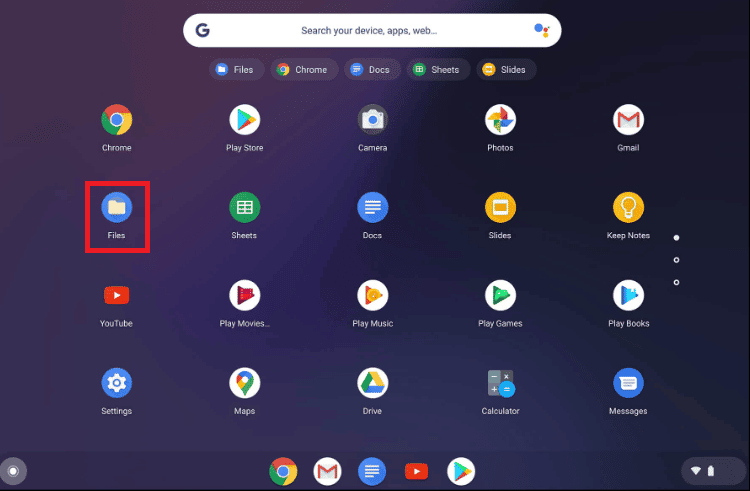
2. انتقل إلى المجلد المطلوب حيث لديك صور.
3. اضغط مع الاستمرار على مفتاح Ctrl وانقر على الصور التي تريد حذفها.
4. الآن ، اضغط على مجموعة مفاتيح alt + backspace لحذف الصور المحددة.
كيفية حذف الملفات على جهاز Chromebook؟
يمكنك اتباع الخطوات المذكورة أعلاه لحذف الملفات من جهاز Chromebook.
كيفية حذف صور الخلفية على جهاز Chromebook؟
لحذف صور الخلفية على Chromebook ، سيتعين عليك اتباع الطريقة المذكورة أعلاه لحذف الصور على Chromebook.
كيفية اختيار خلفية خلفية؟
لاختيار خلفية خلفية ، اتبع الخطوات المذكورة أدناه:
1. من لوحة الإعدادات السريعة ، انقر فوق رمز ترس الإعدادات .
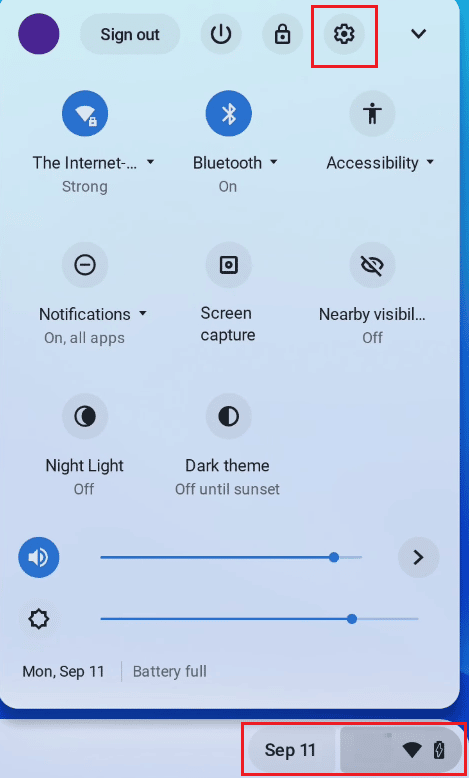
2. ثم انقر فوق "التخصيص" من الجزء الأيمن.
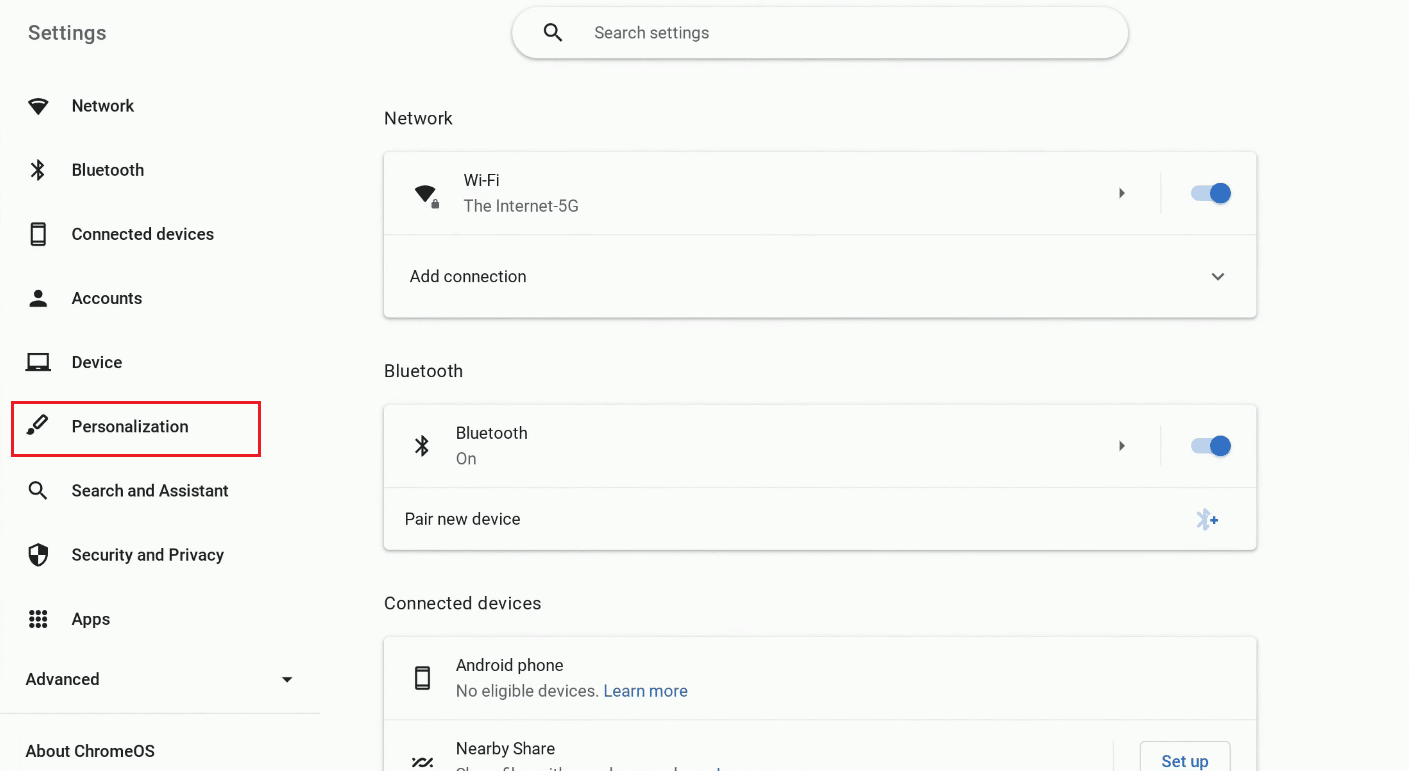
3. انقر فوق تعيين الخلفية والأسلوب الخاص بك من الأعلى.

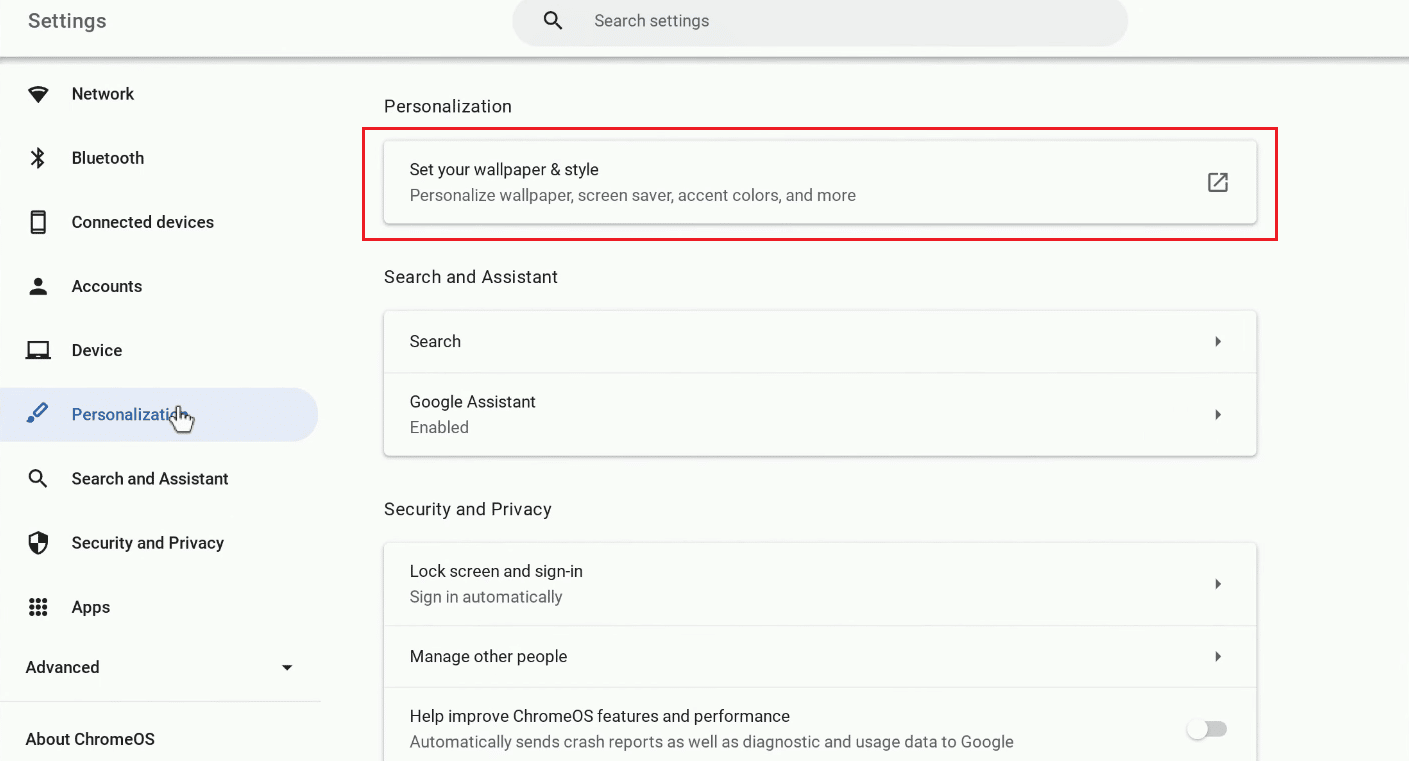
4. انقر فوق علامة التبويب Wallpaper .
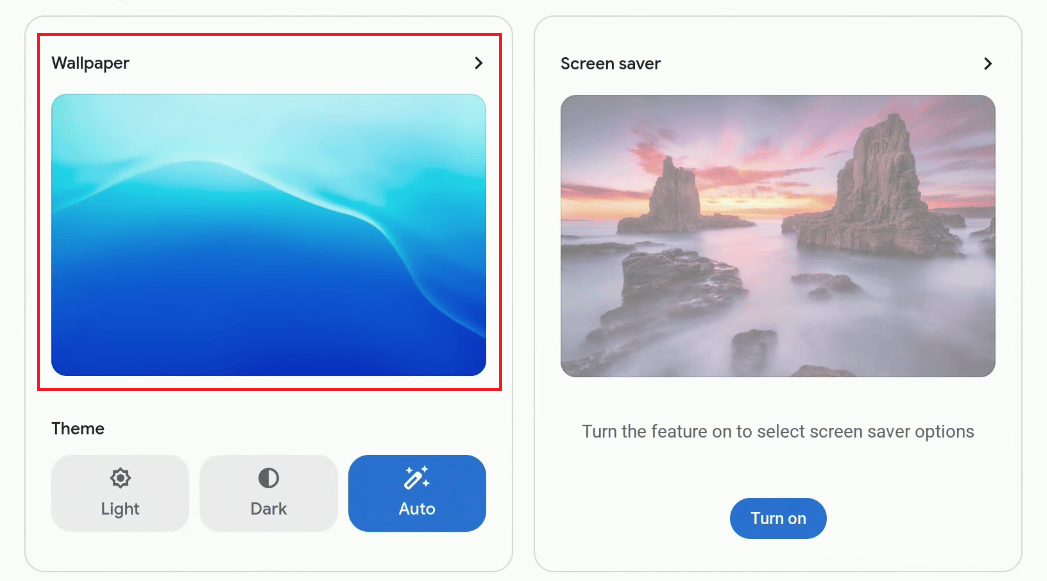
5. حدد الخلفية المطلوبة من الخلفيات المتاحة.
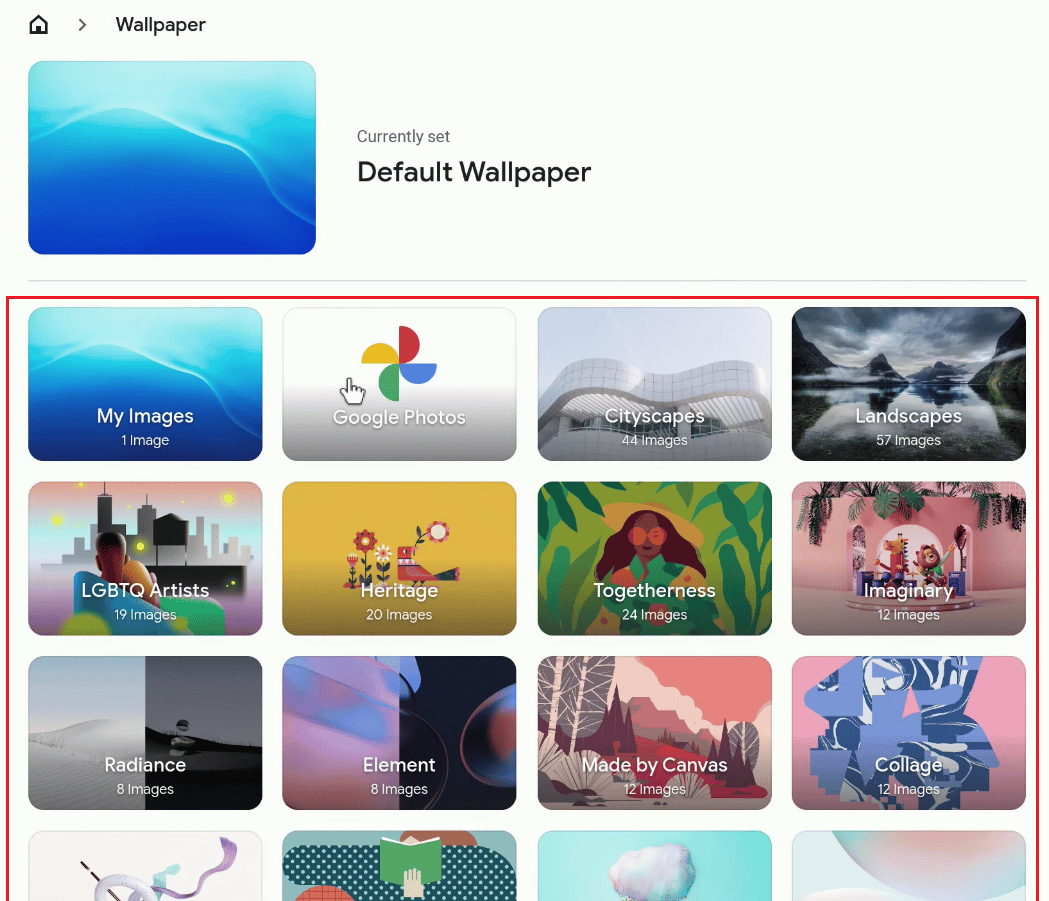
سيتم تطبيق الخلفية المحددة على الفور كخلفية لسطح المكتب .
اقرأ أيضًا : كيفية تعيين GIF كخلفية في نظام التشغيل Windows 10
كيفية حفظ ملف على جهاز Chromebook؟
لحفظ ملف تعمل عليه الآن ، اتبع الخطوات المذكورة أدناه:
1. إذا كنت تريد حفظ الصورة من متصفح Chrome ، فانقر بزر الماوس الأيمن على الصورة المطلوبة .
2. انقر فوق حفظ الصورة باسم ...
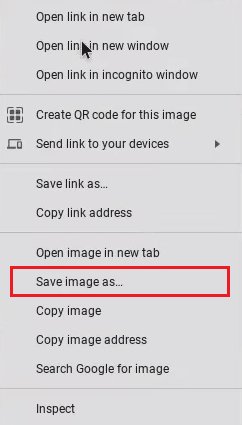
3. حدد المجلد المطلوب وانقر فوق حفظ .
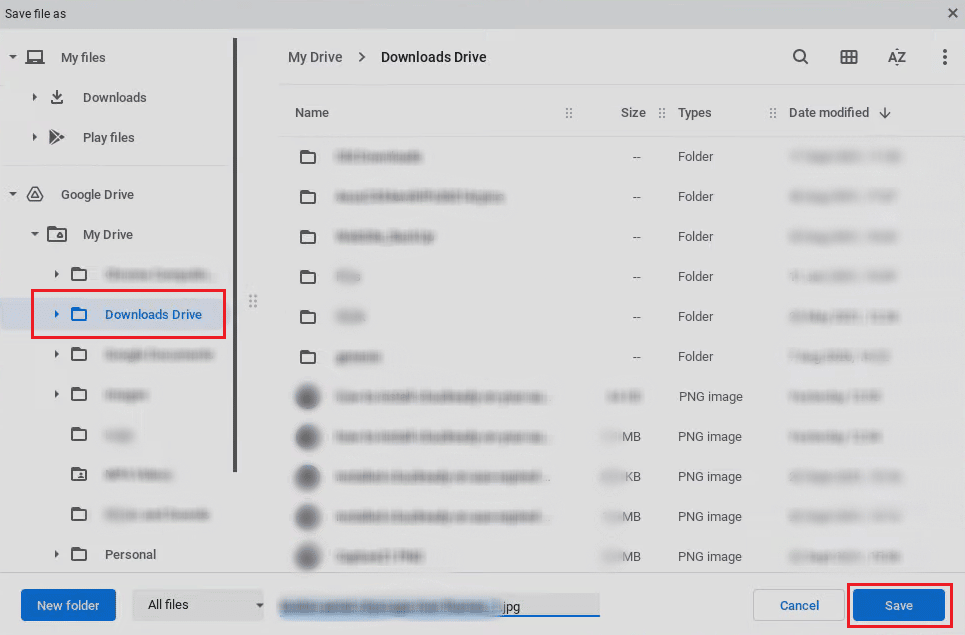
كيفية ضغط ملف على جهاز Chromebook؟
إذا قمت بضغط ملف ، يصبح من الأسهل تحديد موقع كل الأشياء المهمة في مكان واحد ويتطلب مساحة أقل على جهاز Chromebook. اتبع الخطوات المذكورة أدناه لضغط ملف على Chromebook:
1. انقر على أيقونة المشغل من شاشة سطح المكتب.
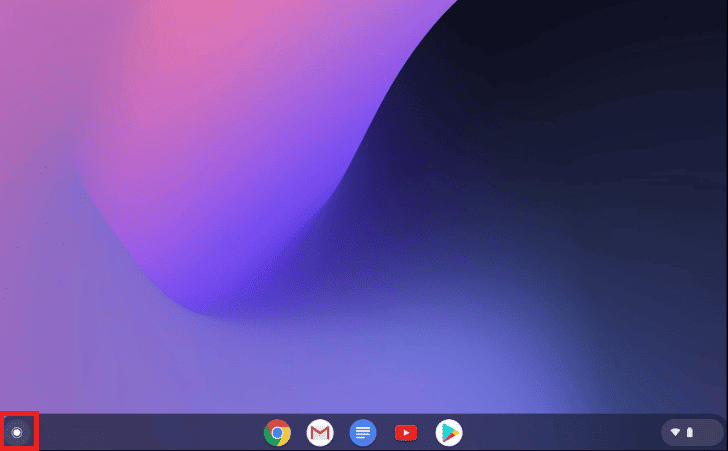
2. الآن ، افتح الملفات .
3. حدد الملفات المطلوبة .
4. الآن ، انقر بزر الماوس الأيمن فوق الملفات المحددة وانقر فوق خيار Zip Selection من قائمة السياق.
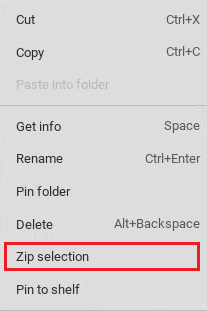
اقرأ هذه المقالة من البداية للتعرف على كيفية حذف الصور على Chromebook للقراءة فقط.
اقرأ أيضًا : كيفية تجاوز المسؤول في School Chromebook
كيفية فك ضغط ملف على جهاز Chromebook؟
لفك ضغط ملف ، اتبع الخطوات المذكورة أدناه:
1. افتح الملف المضغوط الذي تريد فك ضغطه على جهاز Chromebook.
2. اضغط على مفتاحي ctrl + a معًا لتحديد جميع الملفات من مجلد Zip.
3. انقر بزر الماوس الأيمن فوق الملفات وانقر فوق "نسخ" من قائمة السياق.
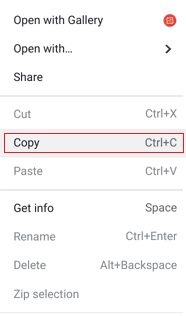
4. الآن ، الصق الملفات في المجلد المطلوب على جهاز Chromebook لفك ضغط ملف Zip بنجاح.
الأسئلة المتداولة (FAQs)
س 1. ما الفرق بين Chromebook والكمبيوتر المحمول؟
الجواب . تفترض أجهزة Chromebook أن لديك اتصالاً بالإنترنت ، بينما تم تصميم أجهزة الكمبيوتر المحمولة التي تعمل بنظام Windows و Mac للعمل في وضع عدم الاتصال. الاختلافات تصبح ضبابية إلى حد ما في الممارسة. يقضي مستخدمو Windows و Mac الآن معظم وقتهم على الإنترنت واستخدام تطبيقات الويب ، ولكن يمكن لأجهزة Chromebook تشغيل كل من تطبيقات Chrome OS و Android في وضع عدم الاتصال .
س 2. ما هو الغرض الرئيسي من جهاز Chromebook؟
الجواب . يهدف نوع جديد من أجهزة الكمبيوتر يسمى Chromebook إلى جعل مهامك أكثر كفاءة . يستخدمون ChromeOS ، وهو نظام تشغيل مع تخزين سحابي مدمج ، وأفضل ما تقدمه Google ، والعديد من إجراءات الأمان .
س 3 . هل يمكنك مشاهدة Netflix على جهاز Chromebook؟
الجواب . نعم ، من الممكن مشاهدة Netflix على Chromebook. يمكنك مشاهدته على موقع Netflix أو تطبيق Netflix.
س 4 . كيفية إيقاف تشغيل وضع القارئ على Chromebook؟
الجواب . سيتعين عليك الضغط على مجموعة المفاتيح Ctrl + Alt + Z لإيقاف تشغيل وضع القارئ على Chromebook.
س 5 . لماذا صوري على جهاز Chromebook للقراءة فقط؟
الجواب . تكون الصور الموجودة على Chromebook في خيار القراءة فقط لأنك ربما فتحت هذه الصور ضمن مجلد "الأخيرة" و "الصور" .
موصى به :
- كيفية البحث عن عنوان البريد الإلكتروني لشخص ما من TikTok
- كيفية فتح ملف Bin على Android
- كيفية تثبيت Windows على جهاز Chromebook
- كيفية إزالة الحساب من جهاز Chromebook
نأمل أن تكون قد تعرفت على كيفية حذف الصور على Chromebook للقراءة فقط وحذف الملفات على Chromebook. لا تتردد في التواصل معنا باستفساراتك واقتراحاتك عبر قسم التعليقات أدناه. أخبرنا أيضًا بما تريد معرفته بعد ذلك.
